wps将一段文字和下一段连在一起的教程
时间:2023-12-28 08:41:42作者:极光下载站人气:155
作为一款热门的办公软件,wps软件为用户带来了许多的便利和好处,这是因为wps软件可以让用户用来编辑文档、演示文稿、表格或是个人简历等不同类型的文件,并且吸引了不少的用户前来下载使用,当用户在wps软件中编辑文档文件时,想要将一段文字和下一段连在一起,就可以将鼠标定位到下一段的开头,接着多次按下backspace键位删除空格即可解决问题,或者用户进入到段落窗口中,将其中的特殊格式设置为无样式就不会出现首行缩进了,这样用户即可连续输入一整段文字了,那么接下来就让小编来向大家分享一下wps将一段文字和下一段连在一起的方法教程吧,希望用户能够从中获取到有用的经验。

方法步骤
1.用户在电脑上打开wps软件,并来到文档文件的编辑页面上,需要把鼠标光标放在下一段文字的开头

2.接着用户在键盘上多次按下backspace键位,即可成功之间的空格删除,这样就可以看到一段文字和下一段成功连在一起了,效果如图所示

3.或者用户全选段落,将段落的首行缩进样式去除,需要右键点击段落,在弹出来的菜单中点击段落选项
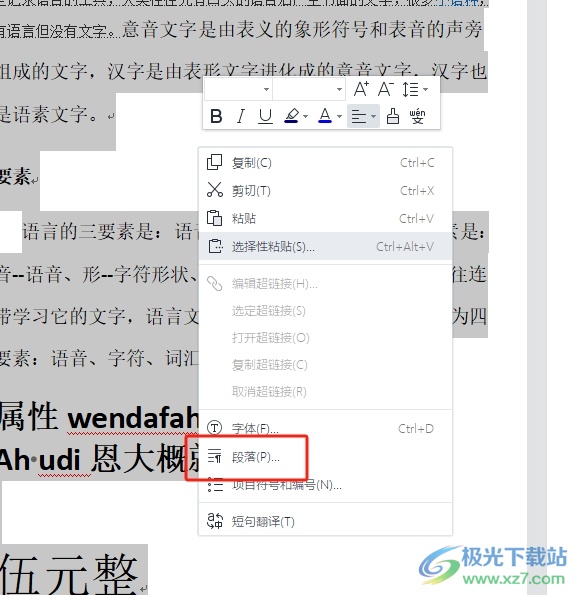
4.进入到段落窗口中,用户在缩进和间距选项卡中将特殊格式设置为无选项即可解决问题

5.完成设置后,用户在窗口的右下角按下确定按钮就可以了
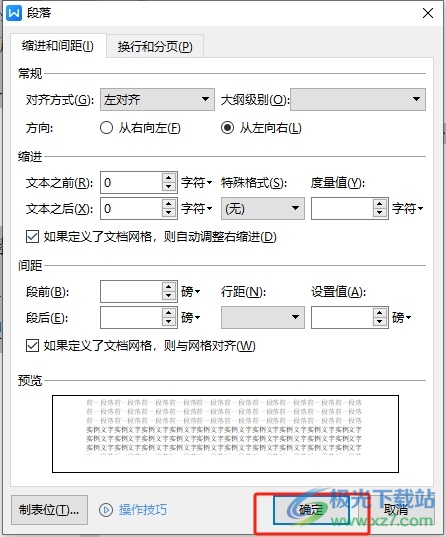
6.此时回到编辑页面上,就会发现每段段落的开头空格已经消失不见了
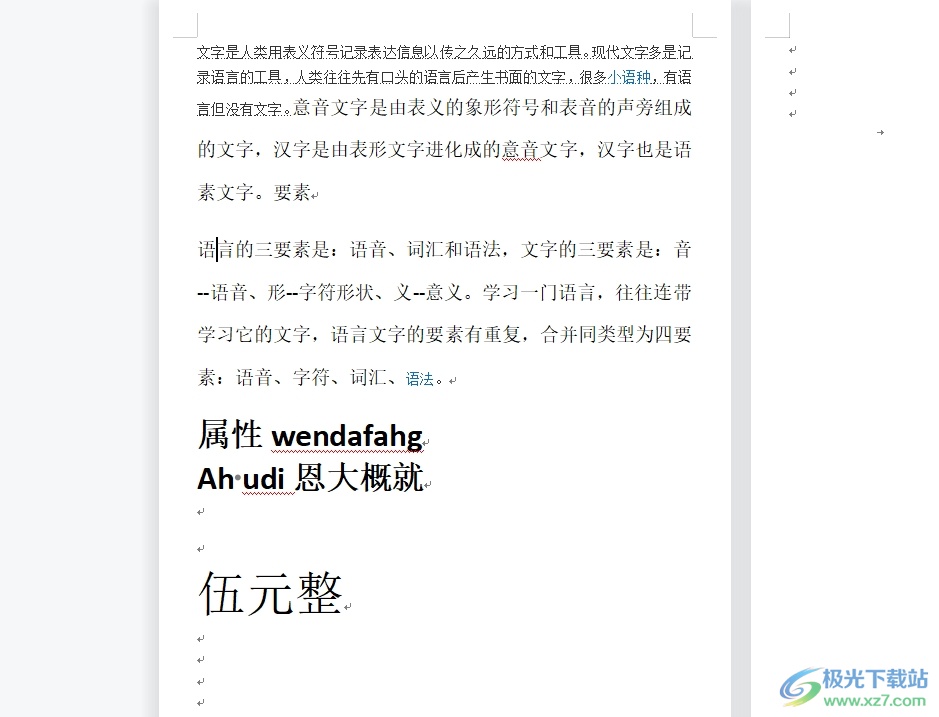
以上就是小编对用户提出问题整理出来的方法步骤,用户从中知道了只需将鼠标光标放在下一段的文字开头,接着多次按下backspace键位删除空格即可解决问题,方法简单易懂,因此感兴趣的用户可以跟着小编的教程操作试试看,一定可以解决好这个问题的。

大小:240.07 MB版本:v12.1.0.18608环境:WinAll, WinXP, Win7, Win10
- 进入下载
相关推荐
相关下载
热门阅览
- 1百度网盘分享密码暴力破解方法,怎么破解百度网盘加密链接
- 2keyshot6破解安装步骤-keyshot6破解安装教程
- 3apktool手机版使用教程-apktool使用方法
- 4mac版steam怎么设置中文 steam mac版设置中文教程
- 5抖音推荐怎么设置页面?抖音推荐界面重新设置教程
- 6电脑怎么开启VT 如何开启VT的详细教程!
- 7掌上英雄联盟怎么注销账号?掌上英雄联盟怎么退出登录
- 8rar文件怎么打开?如何打开rar格式文件
- 9掌上wegame怎么查别人战绩?掌上wegame怎么看别人英雄联盟战绩
- 10qq邮箱格式怎么写?qq邮箱格式是什么样的以及注册英文邮箱的方法
- 11怎么安装会声会影x7?会声会影x7安装教程
- 12Word文档中轻松实现两行对齐?word文档两行文字怎么对齐?
网友评论